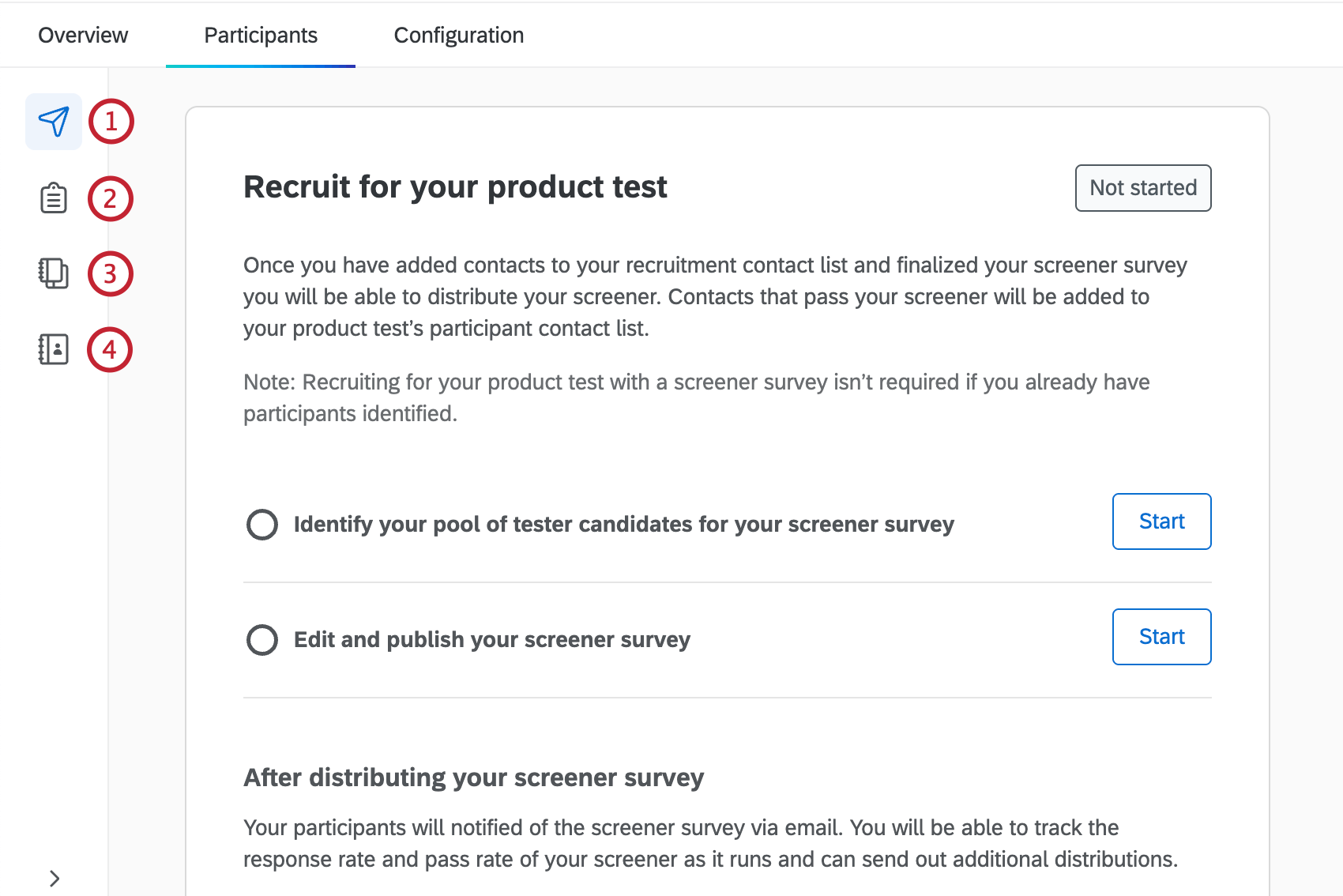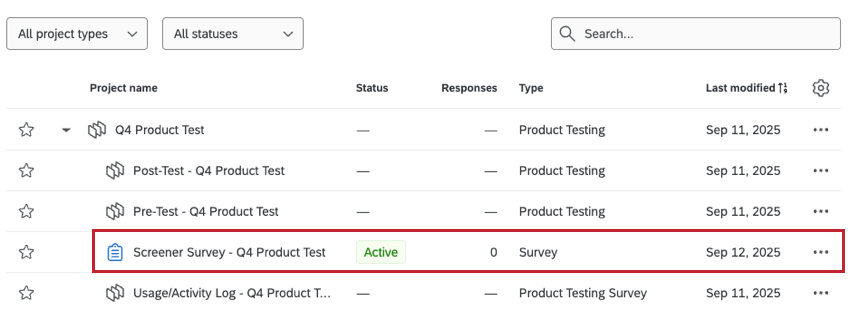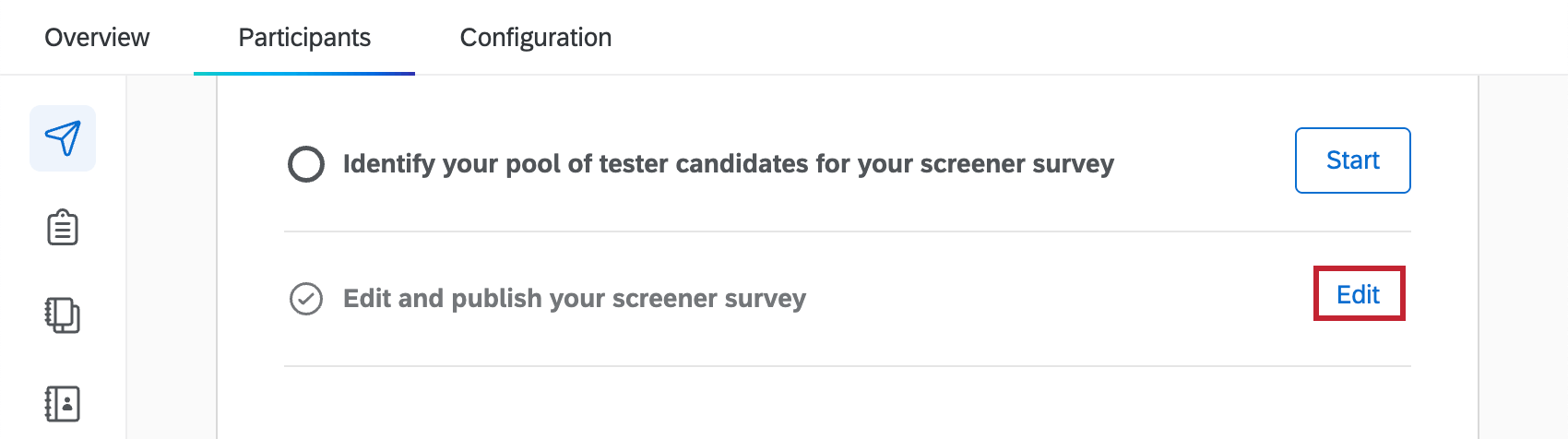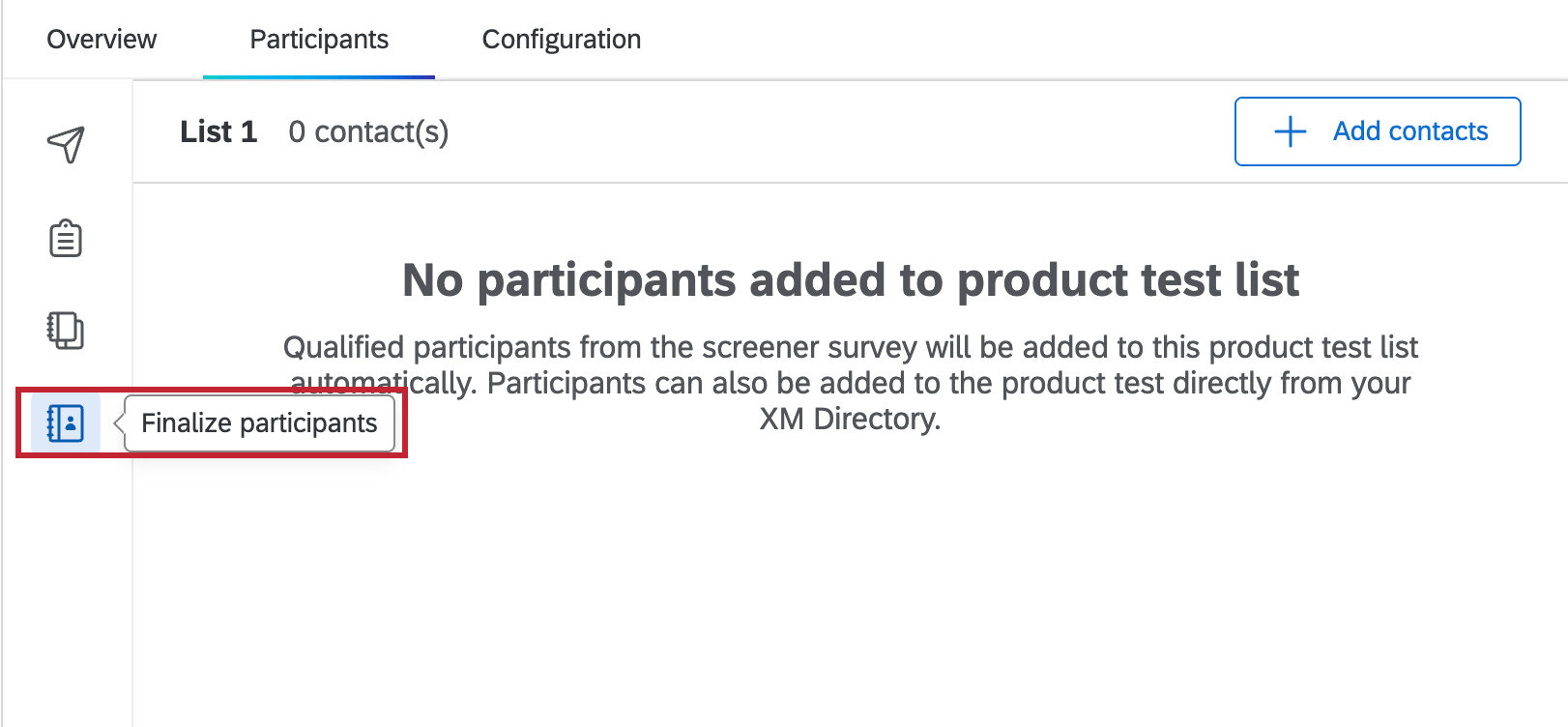Pestaña Participantes (Prueba de producto)
Acerca de la pestaña Participantes
En la pestaña Participantes puedes identificar candidatos para la prueba de tu producto. Estos candidatos recibirán su encuesta de selección y cualquiera que la apruebe podrá participar en la prueba de su producto. También puede editar, publicar y distribuir su encuesta de selección dentro de esta pestaña.
Hay 4 secciones dentro de la pestaña Participantes:
- Enviar Encuesta de selección: Vea una descripción general, incluidos los siguiente pasos para configurar su encuesta de selección y su lista de contactos, y distribuir su encuesta de selección.
- Editar Encuesta de selección: Editar los detalles de la encuesta y publicar la encuesta de selección.
- Reclutar participantes: Construya una lista de contactos de posibles candidatos a probadores.
- Finalizar Participantes: Revise los participantes calificados de la encuesta de selección. A esta sección también se puede acceder desde el Pestaña de configuración.
Para obtener más información sobre los proyectos de pruebas de productos, consulte Descripción general de las pruebas de productos .
Identificación de candidatos a probadores
Antes de enviar su encuesta de selección, debe crear una lista de contactos de posibles candidatos a evaluadores. Esta lista se crea con los contactos que usted elige de su directorio predeterminado y puede incluir contactos en cualquiera de sus listas de contacto existentes.
- Seleccione el Reclutar participantes sección o haga clic Comenzar siguiente a “Identifique su grupo de candidatos para su encuesta de selección” dentro de la sección Enviar Encuesta de selección.
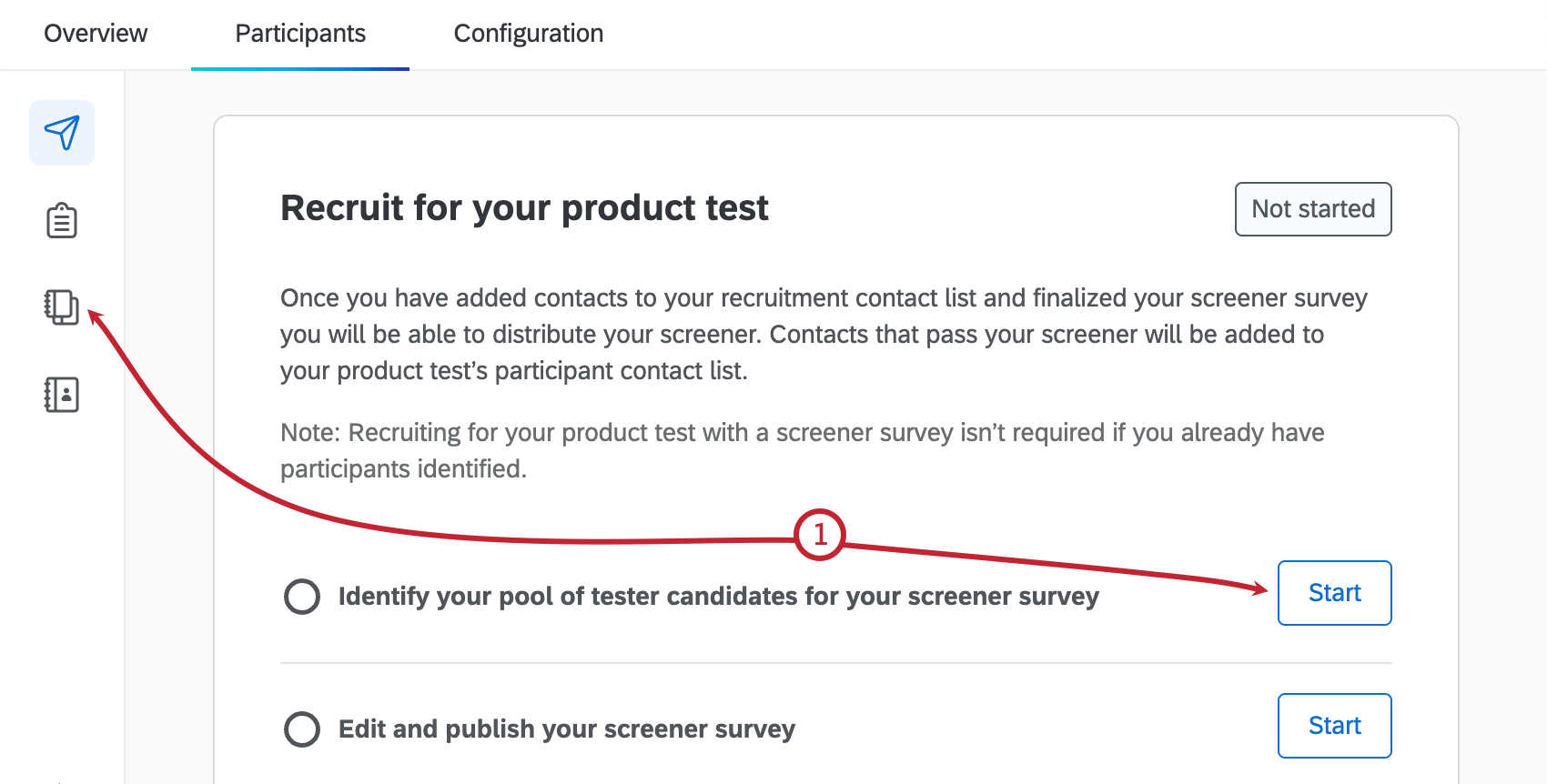
- Seleccionar Agregar contactos.
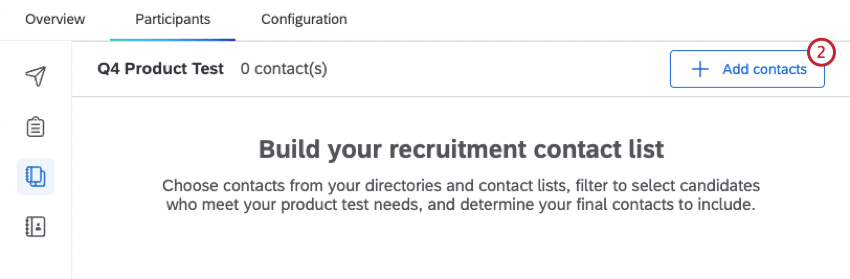
- Seleccione si desea Ver todos los contactos en el directorio o Seleccione una lista de contactos específica para ver.
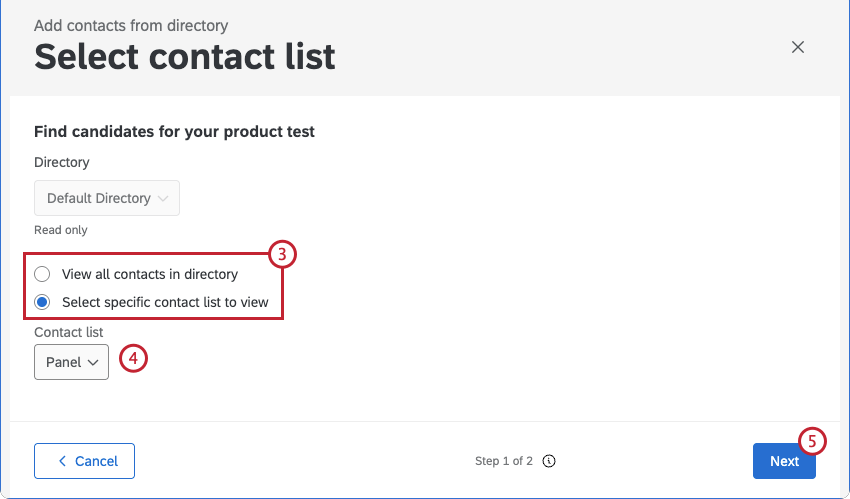 Consejo Q: Solo puedes ver contactos del mismo directorio que la lista que creaste o seleccionaste previamente cuando Creando tu prueba de producto.
Consejo Q: Solo puedes ver contactos del mismo directorio que la lista que creaste o seleccionaste previamente cuando Creando tu prueba de producto. - Si elige seleccionar una lista de contactos específica, seleccione la lista del menú desplegable. También puede utilizar la barra de búsqueda para buscar una lista por nombre.
Consejo Q: Solo listas que hayas creado o que hayan sido compartido contigo Aparecerá aquí.
- Haga clic en Siguiente.
- Utilice las casillas de verificación para seleccionar contactos individuales para agregarlos a su lista de contactos de reclutamiento.
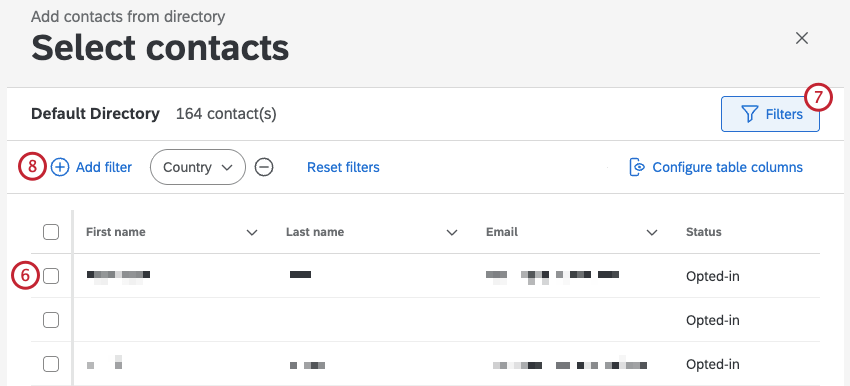 Consejo Q: Si tiene direcciones de correo electrónico duplicar en su directorio, verá una advertencia en la parte superior de la página, ya que esto puede provocar un comportamiento inesperado. Hacer clic Fusionar contactos a fusionar cualquier contacto duplicar.
Consejo Q: Si tiene direcciones de correo electrónico duplicar en su directorio, verá una advertencia en la parte superior de la página, ya que esto puede provocar un comportamiento inesperado. Hacer clic Fusionar contactos a fusionar cualquier contacto duplicar. - Hacer clic Filtros para mostrar el menú de filtro .
- Seleccionar Añadir filtro para agregar un filtro a tus contactos.
- Seleccione un campo para filtro .
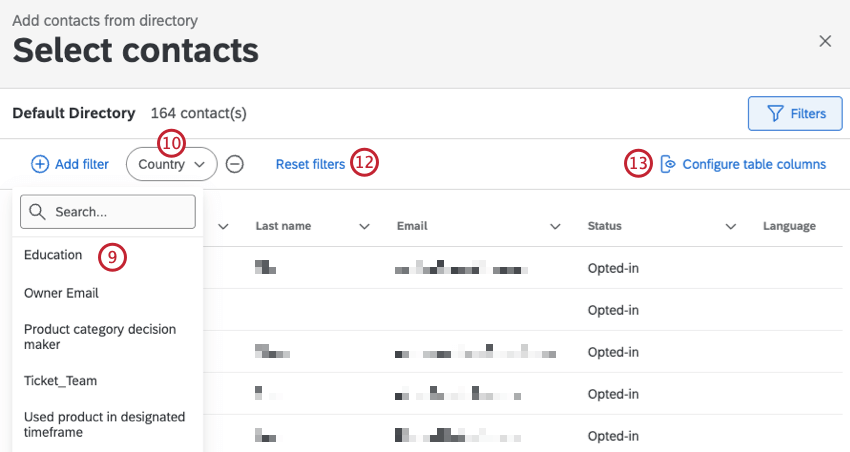
- Haga clic en el nombre del campo y seleccione uno o más valores para devolver solo los contactos con ese o esos valores.
- Repita los pasos 8 a 10 para agregar criterios de filtro adicionales.
- Seleccionar Restablecer filtros para eliminar todos los criterios de filtro y devolver todos los contactos.
- Hacer clic Configurar columnas de tabla para seleccionar qué datos de contacto se mostrarán en la tabla.
- Cuando haya terminado de seleccionar sus contactos, haga clic en Agregar contacto(s) a la lista de panelistas.
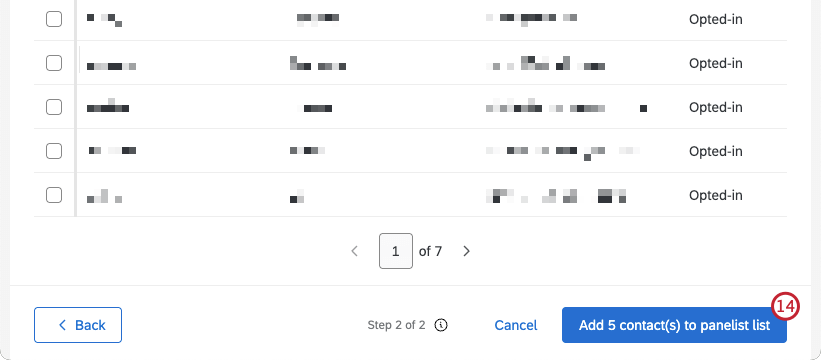 Consejo Q: Puede que tome algún tiempo hasta que sus contactos se agreguen a la lista.
Consejo Q: Puede que tome algún tiempo hasta que sus contactos se agreguen a la lista.
Después de haber creado su lista de contactos, puede hacer clic en Editar desde la pestaña Participantes en cualquier momento para realizar ediciones o agregar contactos adicionales.
Edición y publicación de su Encuesta de selección
Antes de enviar su encuesta de selección, debe publicar . También puede editar los detalles de la encuesta y agregar preguntas adicionales antes de enviarla.
- Seleccione el Editar Encuesta de selección sección, o haga clic en Comenzar siguiente a “Editar y publicar su encuesta de selección” dentro de la sección Enviar Encuesta de selección.
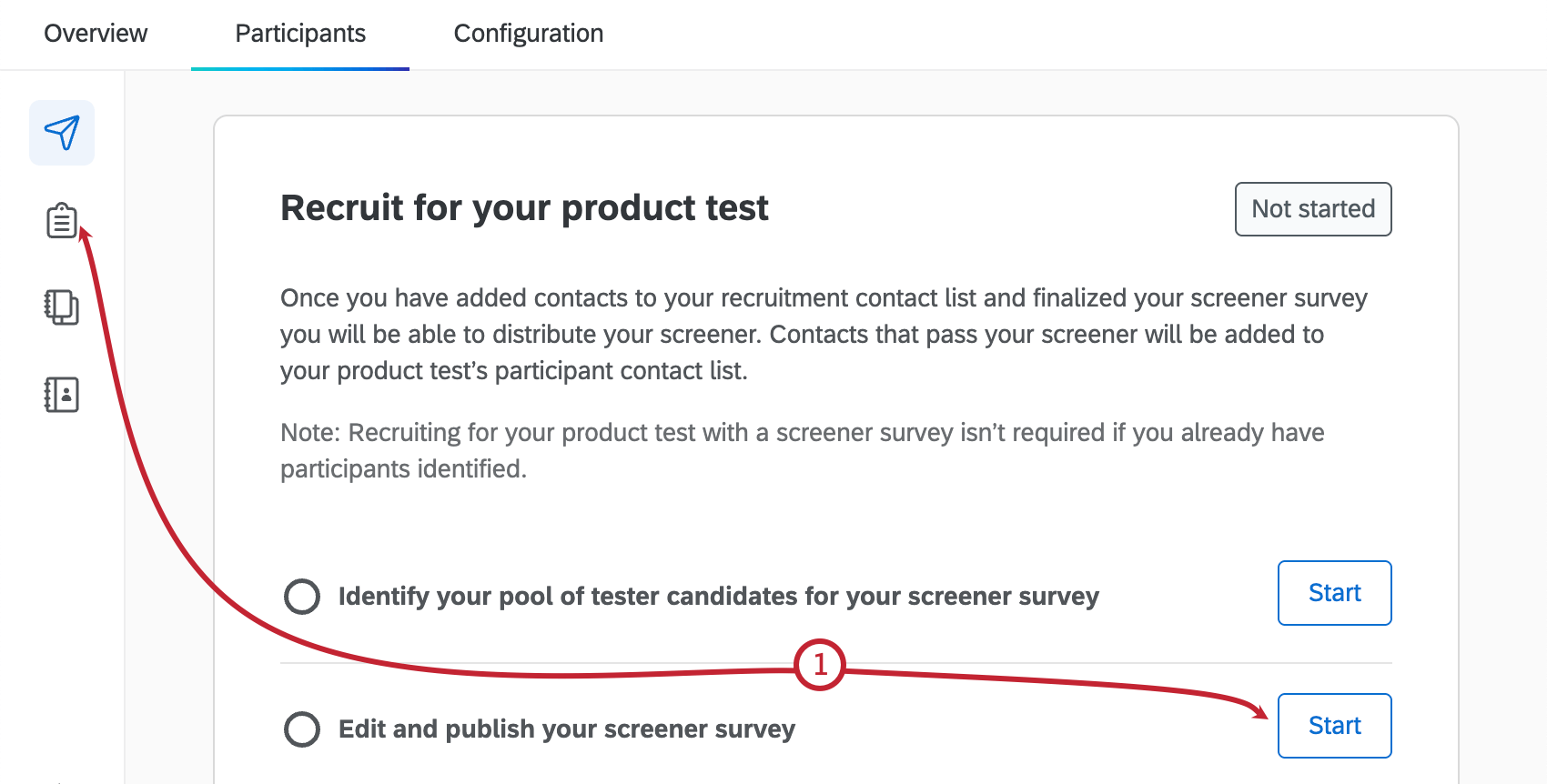
- Hacer clic Editar.
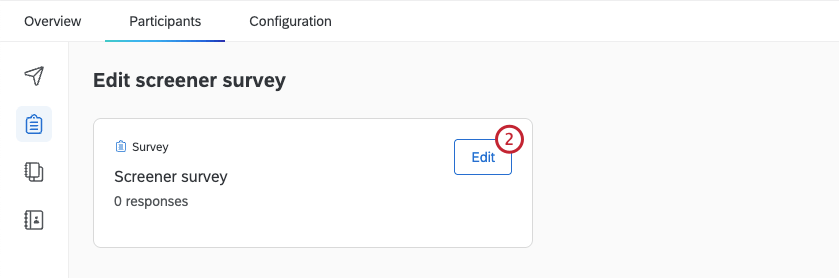
- Su encuesta de selección se abrirá en una nueva pestaña. Aquí puede realizar cualquier modificación a su encuesta, incluso agregar preguntas, eliminar preguntas y más. Para obtener información sobre cómo editar una encuesta, consulte Descripción general básica de la pestaña Encuesta.
- Cuando haya terminado de editar su encuesta y esté listo para distribuirla, asegúrese de publicar él.
Puedes hacer clic Editar siguiente a “Editar y publicar su encuesta de selección” en cualquier momento para realizar modificaciones adicionales a su encuesta.
Distribuyendo su Encuesta de selección
Después de identificar su grupo de candidatos para puestos de evaluación y publicar su encuesta de selección, está listo para distribuirla.
- Dentro de la sección Enviar encuesta de la pestaña Participantes, haga clic en Distribuir encuesta de selección.
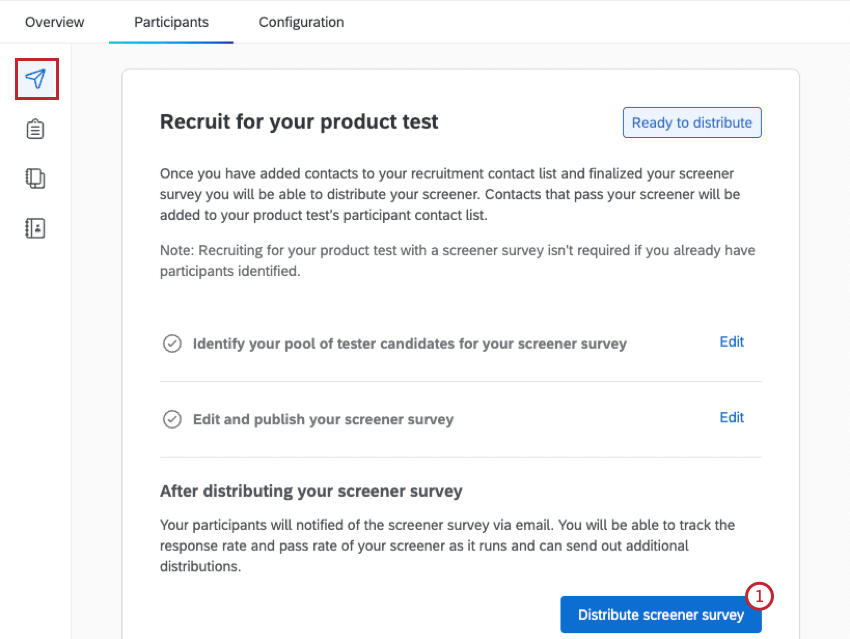
- Desde el correo electrónico, De nombre, y Responder al correo electrónicol se completará de forma predeterminada. Puede cambiar el nombre de De a lo que desee y el correo electrónico de Respuesta a la dirección de correo electrónico en la que desea recibir las respuestas que los encuestados escriben a la invitación por correo electrónico. Puedes cambiar el Desde el correo electrónico a otro estándar Dirección de correo electrónico de Qualtrics. En función de su licencia, es posible que también pueda utilizar una dirección de remitente personalizada. Para obtener más información sobre cómo cambiarlas, visite nuestra página de soporte Utilizar una dirección de remitente personalizada.
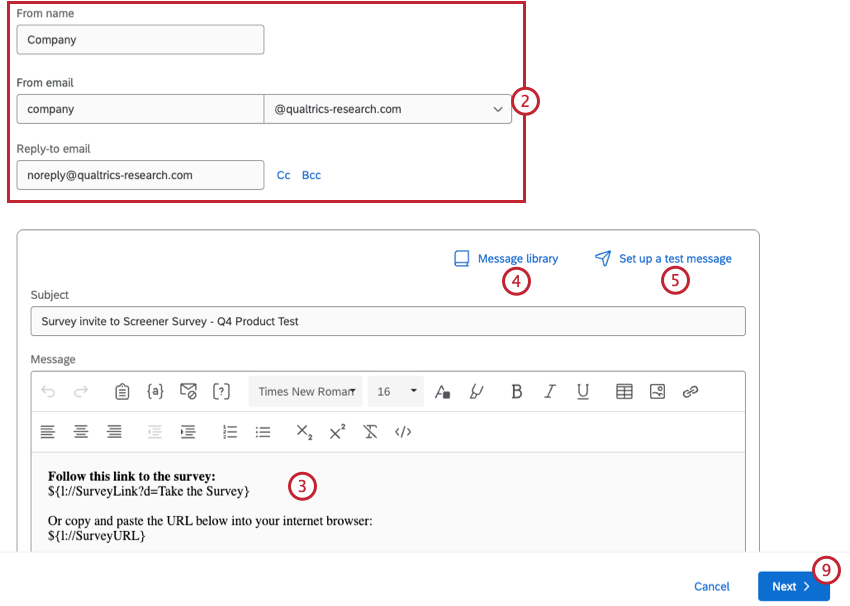
- Redacte su mensaje de invitación por correo electrónico. Para obtener más información sobre cómo editar el mensaje de correo electrónico, consulte la Editor de contenido enriquecido y Cómo personalizar su correo electrónico con texto canalizado páginas de soporte.
- Hacer clic biblioteca de mensajes para cargar un mensaje o sujeto de correo electrónico desde su biblioteca.
- Seleccionar Configurar un mensaje de prueba para enviar un correo electrónico de prueba antes de enviar su distribución.
- Utilice el cuadro de texto para ingresar una dirección de correo electrónico que recibirá una vista previa del mensaje.
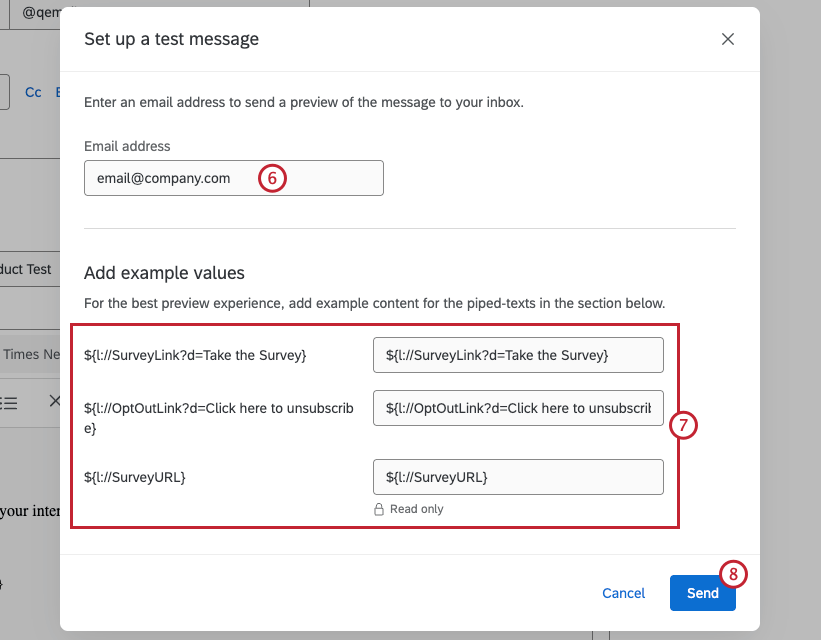 Consejo Q: Sólo puede introducir una dirección de correo electrónico en este campo. No se aceptará una lista de correos electrónicos separados por comas.
Consejo Q: Sólo puede introducir una dirección de correo electrónico en este campo. No se aceptará una lista de correos electrónicos separados por comas. - Introduzca valores de ejemplo para cualquier campos de texto dinámico dentro de su correo electrónico.
- Haga clic en Enviar.
- Haga clic en Siguiente.
- Elige cuándo enviar tu invitación.
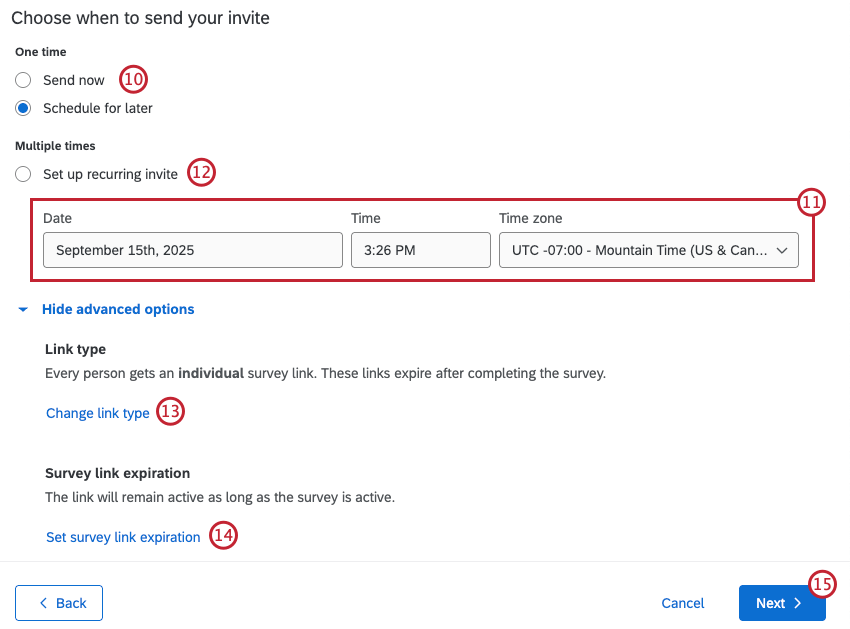
- Enviar ahora: Envíe el correo electrónico inmediatamente.
- Programar para más tarde:Enviar el correo electrónico en una fecha y hora posterior
- Si está programando su invitación para más tarde, seleccione una Fecha, Tiempo, y zona para la distribución.
- Para configurar una invitación repetida, seleccione Configurar una invitación recurrente. Especificar un Fecha de inicio, Tiempo, zona, con qué frecuencia la invitación Repeticiones, y cuando la invitación Finaliza.
- Su distribución de correo electrónico enviará enlaces individuales de forma predeterminada. Hacer clic Cambiar el tipo de enlace para seleccionar un tipo de enlace diferente para su distribución. Ver Tipos de enlaces de Encuesta Para más información.
- De forma predeterminada, el enlace de encuesta caducará en la fecha de vencimiento de la encuesta . Hacer clic Establecer la expiración del enlace de encuesta para establecer una fecha de vencimiento del enlace personalizado. Para obtener más información, consulte Distribución y vencimientos de Encuesta.
- Haga clic en Siguiente.
- Revise los detalles de su invitación. Hacer clic Editar siguiente a cualquier sección que necesite ser editada.
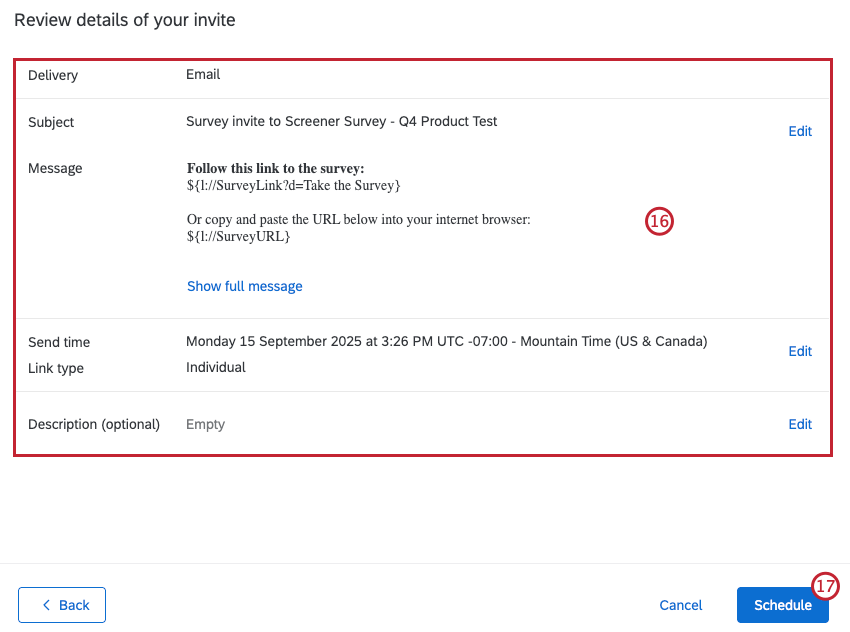
- Si todo parece correcto, haga clic en Cronograma.
Después de la Distribución
Una vez que haya distribuido su encuesta de selección, esta sección mostrará todos los correos electrónicos que se han enviado a sus candidatos de prueba. Puede enviar mensajes de correo electrónico adicionales o pausar la recopilación de respuestas una vez que se haya cumplido su objetivo de reclutamiento.
Finalización de su Lista de Contacto para pruebas de productos
Una vez distribuida la encuesta de selección, todos los contactos que pasen los criterios de selección se agregarán a la lista de contactos de prueba del producto. Hay tres formas de acceder a esta lista:
- Dentro de la Finalizar participantes sección de la pestaña Participantes.
- Haciendo clic Comenzar siguiente a “Revisar y editar los participantes finales en su lista de contactos de prueba de producto” dentro de Configuración pestaña.
- Dentro XM Directory.
Los participantes calificados de su encuesta de selección se agregarán automáticamente a esta lista de contactos . Para agregar personas adicionales del XM Directory, siga los pasos 2 a 14 en Identificación de candidatos a probadores.
Después de lanzar su producto, pruebe
Una vez que se inicie la prueba de su producto, su encuesta de selección se cerrará y sus listas de participante se bloquearán. En este punto no puedes agregar a nadie a la lista de distribución para tu encuesta de selección o prueba de producto. Para obtener instrucciones sobre cómo iniciar la prueba de su producto, consulte Lanzamiento de su prueba de producto.